WPS表格如何制作动态图表
1、 第一步,准备好数据。
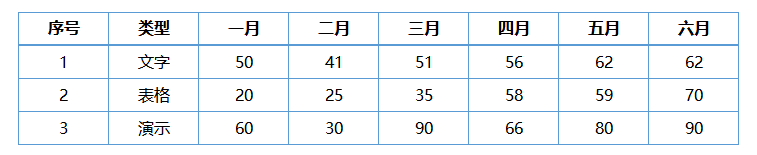
2、■ 第二步,添加下拉框。单击插入选项卡,选择组合框。
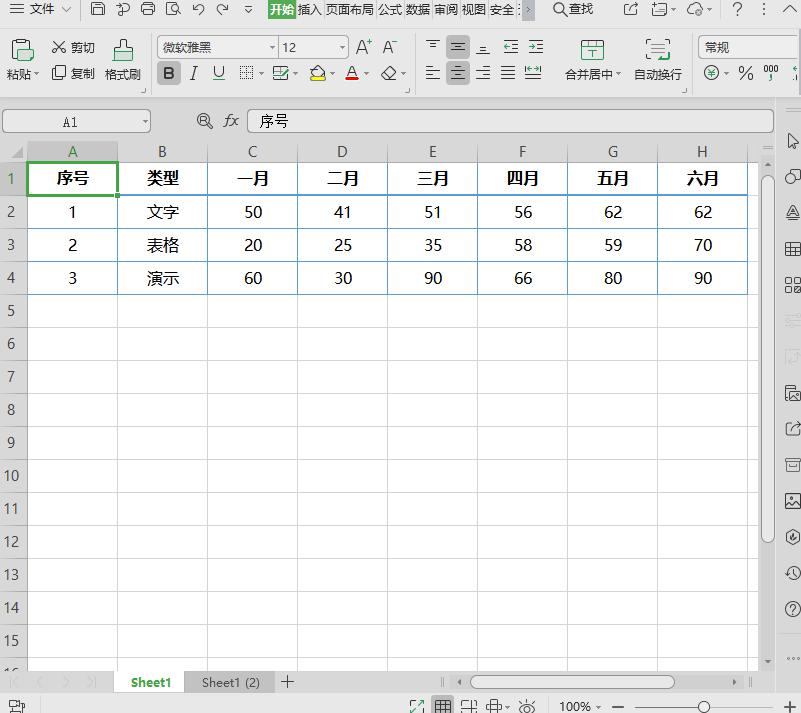
3、 第三步,设置控件,右键-控件-设置对象格式。
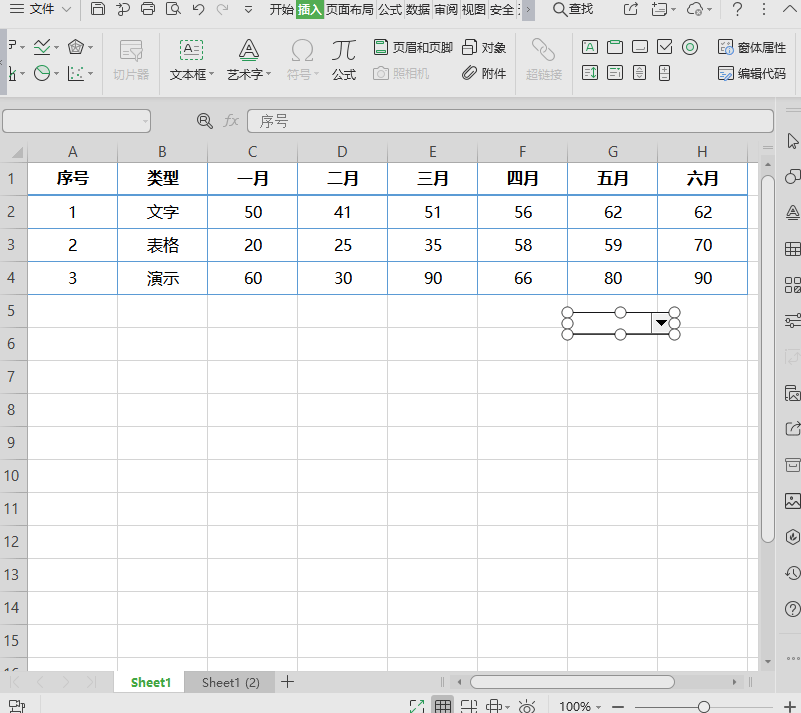
4、 第四步,设置控制选项。
在数据源区域填入下拉框显示的内容,在单元格链接输入控件控制的单元格。
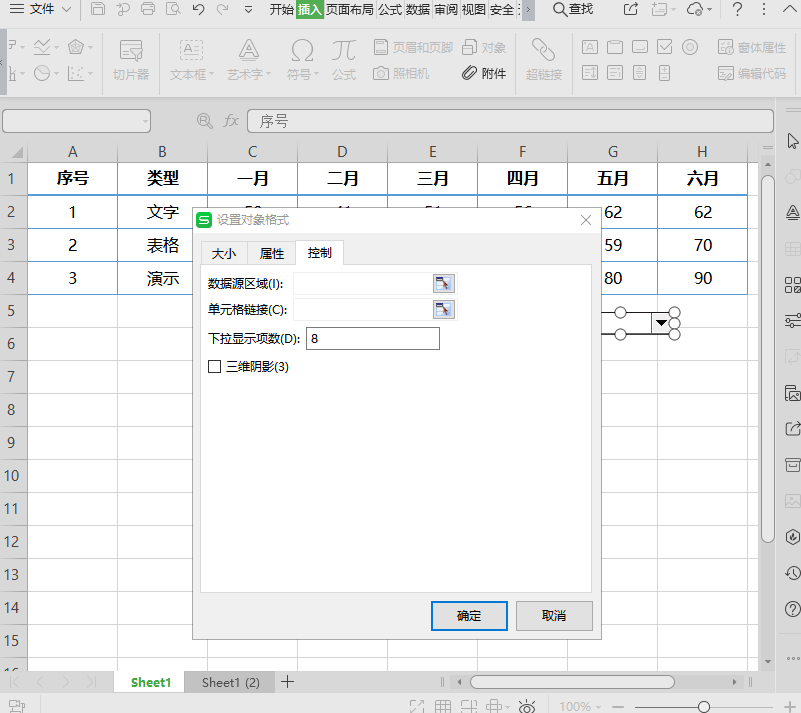
5、此时,更换项目时,会根据所控制的单元格改变数值,与原始数据的编号相对应。

6、第五步,通过INDEX函数进行匹配。
输入公式=INDEX($A$2:$H$4,$A$7,COLUMN())
数组表示我们要引用的区域。
行序数,表示要引用的行的序数。
列序数,可使用COLUMN返回当前单元格所在的列序数。
区域序数,对一个或多个单元格区域的引用,此案例里可忽略。
设置完毕后,向右填充数据。
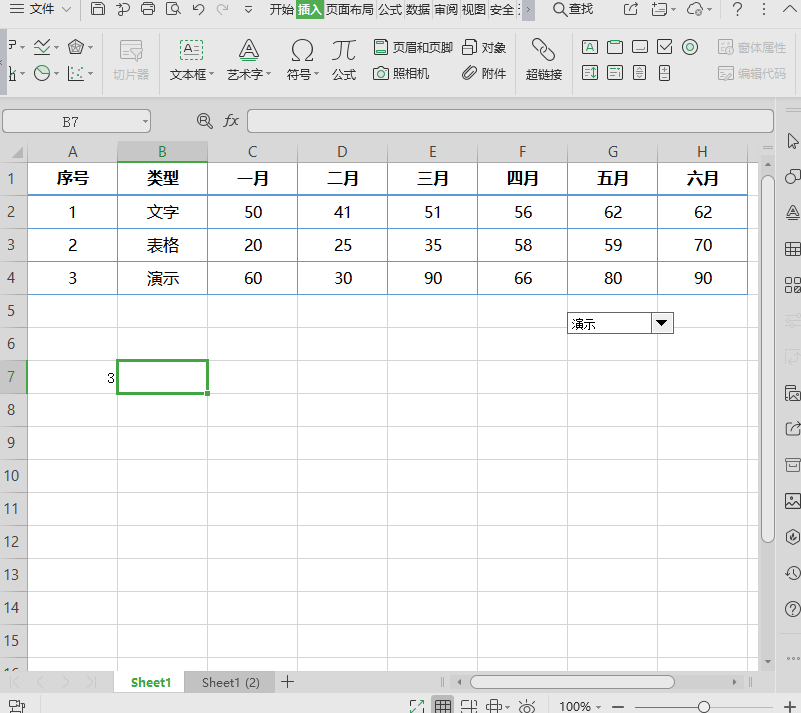
7、 根据生成的数据,生成一个图表。

8、此时我们修改控件,数值会发生改变,匹配对应数据。

声明:本网站引用、摘录或转载内容仅供网站访问者交流或参考,不代表本站立场,如存在版权或非法内容,请联系站长删除,联系邮箱:site.kefu@qq.com。
阅读量:26
阅读量:55
阅读量:61
阅读量:91
阅读量:136